Настройка параметров учета в 1С: Бухгалтерии предприятия 8
- Опубликовано 01.07.2015 16:42
- Просмотров: 122330
Один из самых первых этапов, с которого начинается бухгалтерский учет в программе 1С: Бухгалтерия предприятия 8 - настройка параметров учета. Если при начале работы выполнять действия в правильной последовательности, то это избавит от многих вероятных ошибок в информационной базе. А каждая правильно заполненная закладка параметров учета - основа корректного ведения бухгалтерского и налогового учета.
Эта настройка находится в разделе "Главное", где представлены все основные настройки. Необходимо помнить, что параметры учета, в отличие от учетной политики, служат общими настройками для всех организаций информационной базы. 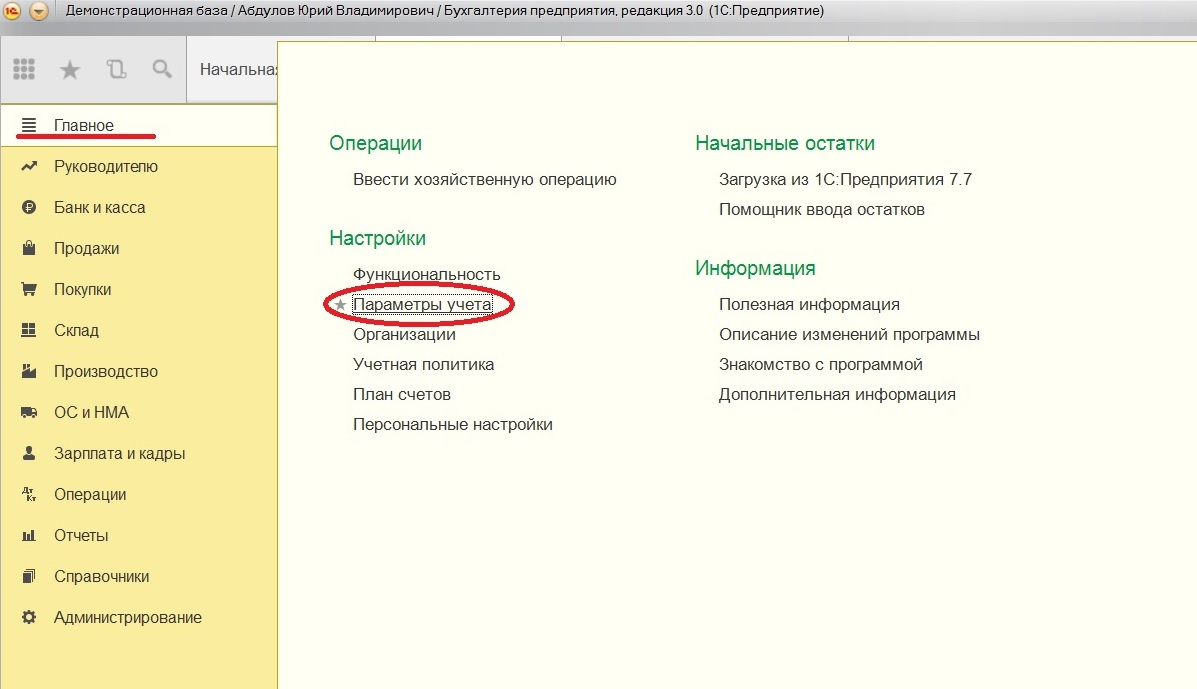
Первая закладка, которую мы видим, посвящена налогу на прибыль. Первое, что здесь требуется - это определить ставки налога на прибыль. Каким образом, это происходит?
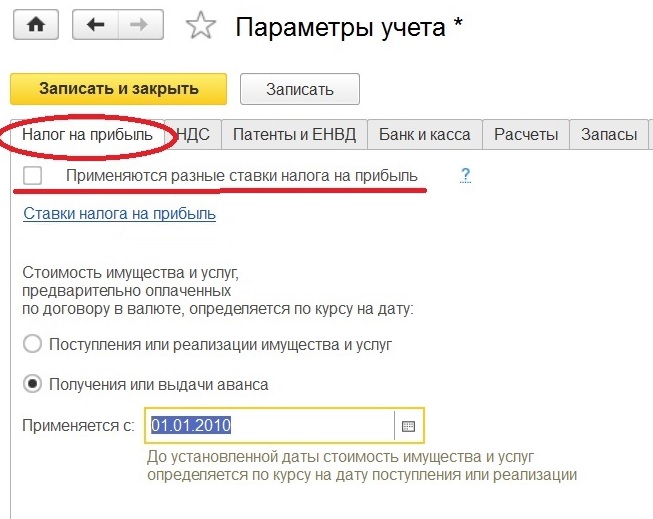
Вспоминаем, что имеется в 25 главе Налогового кодекса статья 284, в которой говорится о ставках налога на прибыль. В ней сказано, что общая ставка налога на прибыль составляет 20%, из которых 2% подлежит уплате в федеральный бюджет, а 18% в региональный.
Если в информационной базе все организации предприятия относятся к одному субъекту федерации, то флаг "Применяются разные ставки налога на прибыль" ставить нет необходимости, потому что ставки налога на прибыль одни и те же для всех организаций. Смотрим их при переходе по ссылке "Ставки налога на прибыль" в регистре сведений.
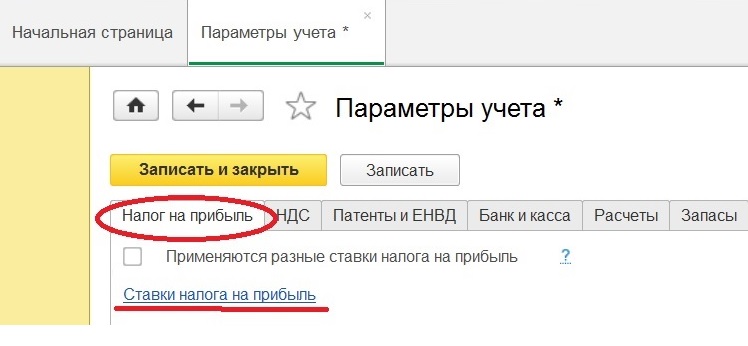
Плюс в этой статье упоминается, что для организаций, занимающихся определенным видом деятельности и находящихся в особых экономических условиях, исчисление данных ставок имеет свои особенности. То есть налогоплательщики могут уменьшать ставку налога на прибыль, но не ниже 13,5%, как фиксировано законом. Значит, если для всех организаций нашей информационной базы выполняется это условие, то мы в этом регистре можем понизить ставку в бюджет субъекта РФ.
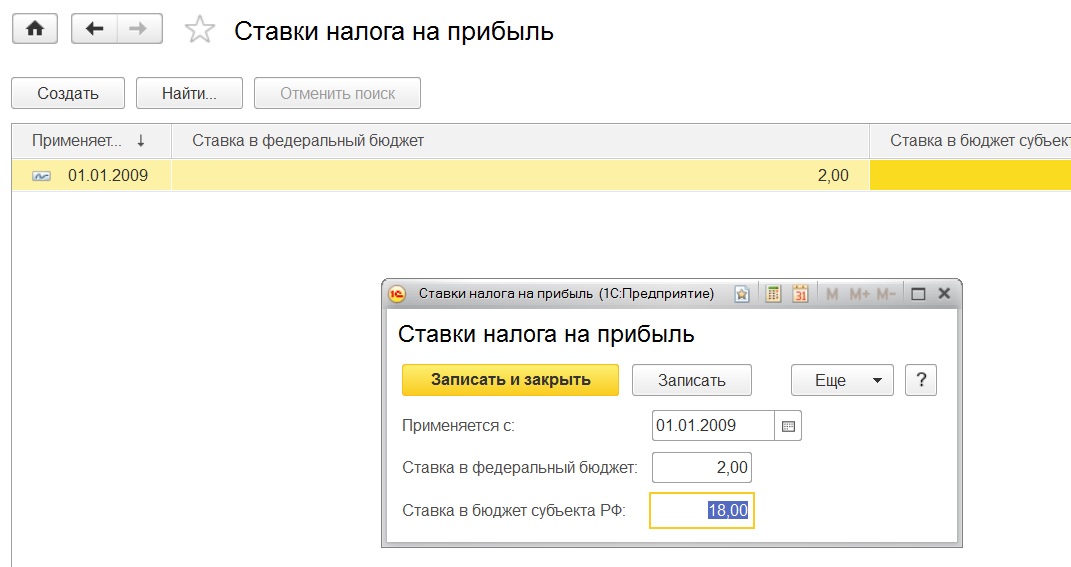
Другая ситуация получается, когда в информационной базе наряду с организациями, у которых ставка 18%, имеются организации с пониженными ставками налога на прибыль. Тогда мы, естественно, ставим флажок в строке "Применяются разные ставки налога на прибыль" и проходим опять в регистр сведений "Ставки налога на прибыль".
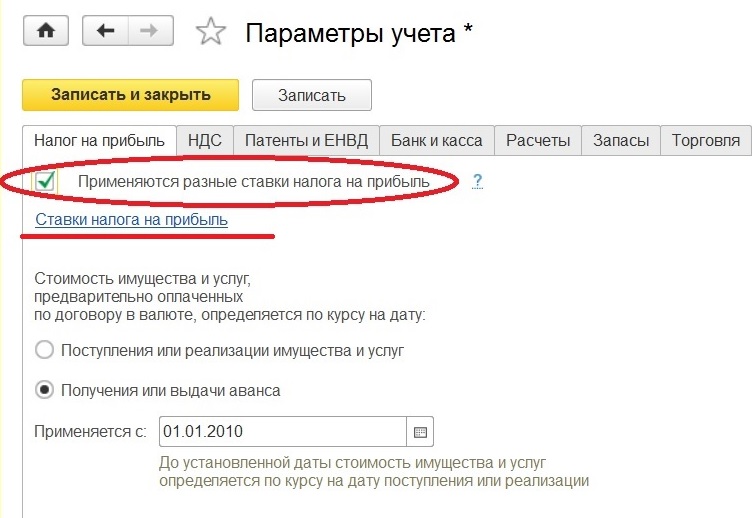
При этом здесь мы видим ставку лишь в федеральный бюджет, чтобы настроить ставки в региональный бюджет необходимо нажать на одноименную гиперссылку после табличной части.
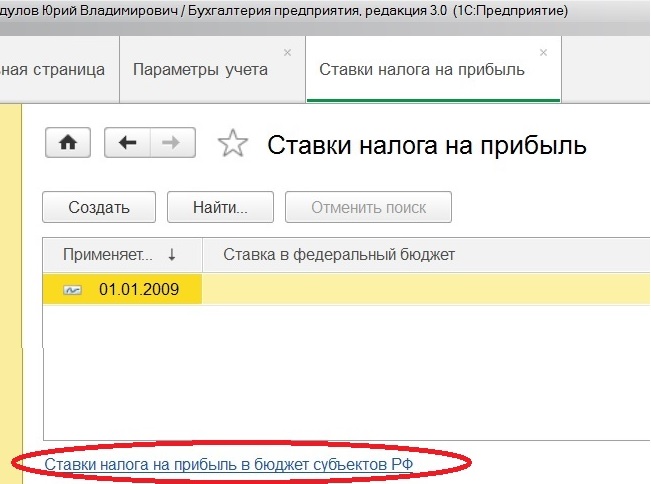
Ставки субъектов РФ настраиваются в этом случае в другом регистре сведений по кнопке "Создать", как мы можем заметить, конкретно для каждой организации.
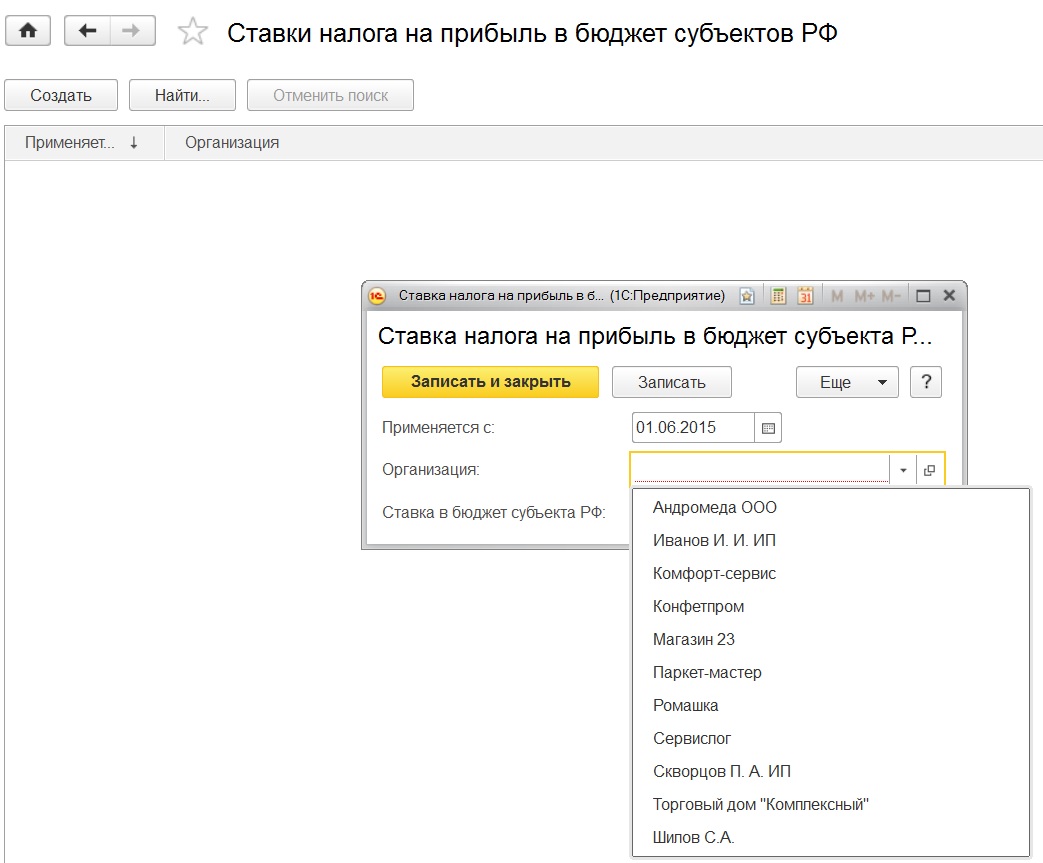
Вторая настройка в закладке "Налог на прибыль" актуальна для организаций, чья деятельность связана с внешней экономикой, и они получают (производят) предоплату в иностранной валюте.
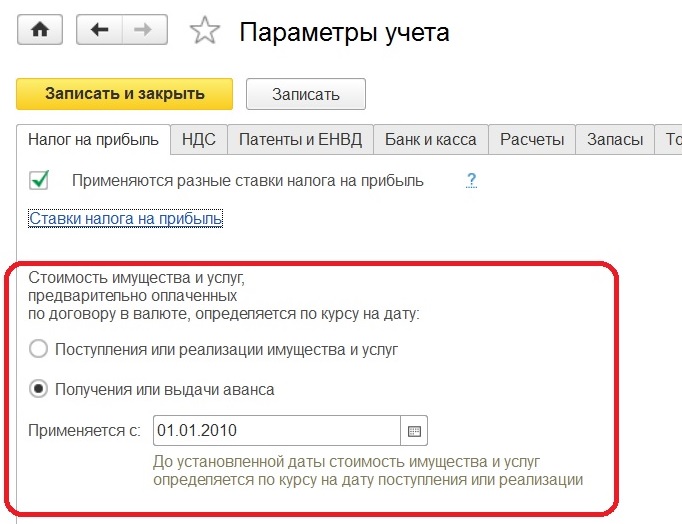
Для подобных организаций с 1 января 2010г. стоимость имущества и услуг, полученных (реализованных) по предоплате в валюте, определяется по курсу на дату аванса, поэтому в настройках выбираем именно вторую позицию.
Следующая закладка в настройках параметров учета - это "НДС".
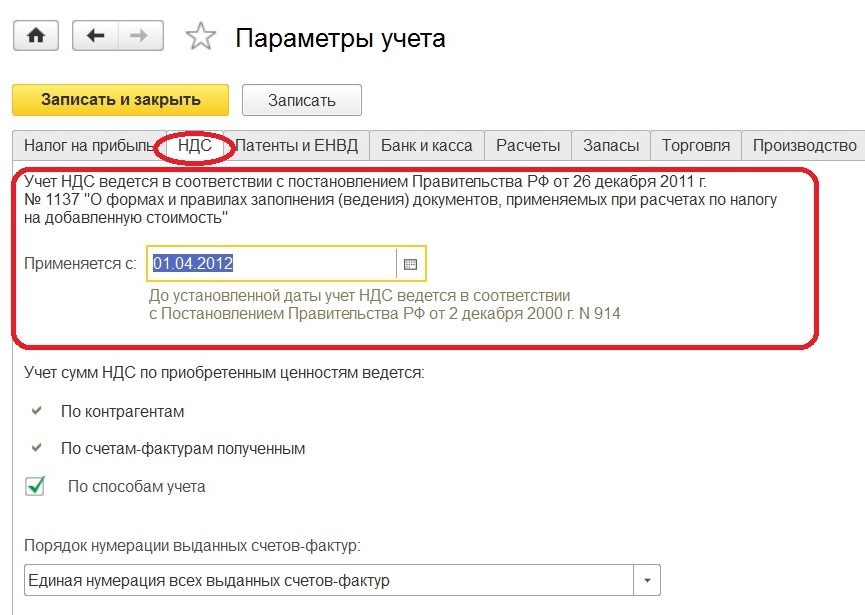
Поскольку с 1 апреля 2012 года все налогоплательщики при расчетах по НДС должны применять только формы, которые утверждаются постановлением №1137 от 26 декабря 2011г., то на закладке "НДС" в этой области ничего не меняем, у нас уже по умолчанию отражаются все формы в соответствие с данным постановлением. Следующая настройка "Учет сумм НДС по приобретенным ценностям".
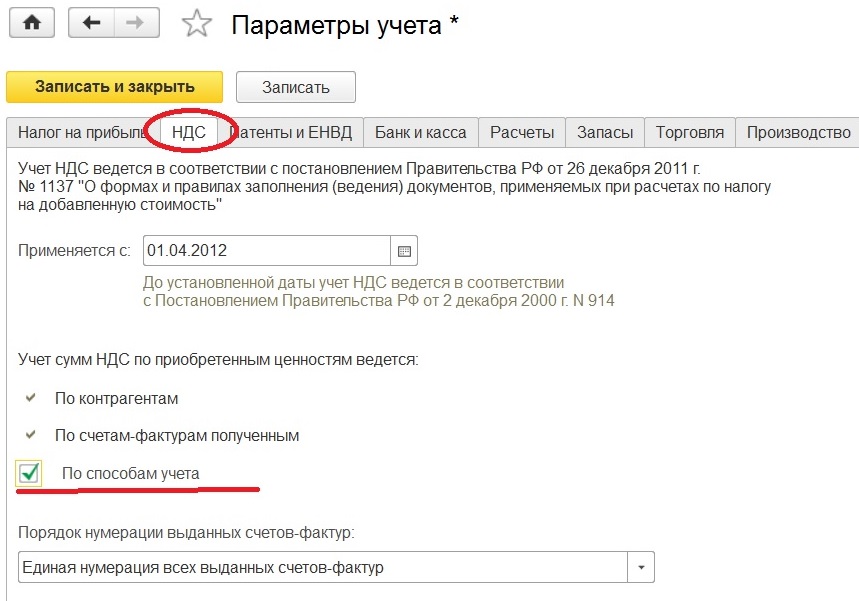
В программе уже прописано, что этот учет ведется по контрагентам и по счетам-фактурам полученным, а вот по способам учета мы можем сами устанавливать. И, например, если в учетной политике настроен раздельный учет НДС, то в параметрах учета флажок "По способам учета" включается автоматически. Этот флажок дает нам дополнительное субконто на 19 счете "Способы учета НДС", тем самым позволяя вести раздельный учет НДС. Посмотрим как это влияет на внешний вид документов: допустим, в документе "Поступление товаров и услуг" при использовании 19 счета появляется колонка с третьим субконто, которое мы можем выбрать. Либо НДС с 19 счета принимаем к вычету, либо будем учитывать в стоимости товаров и услуг, либо у нас этот входной НДС будет учитываться для операций по 0%, либо он будет распределяться.
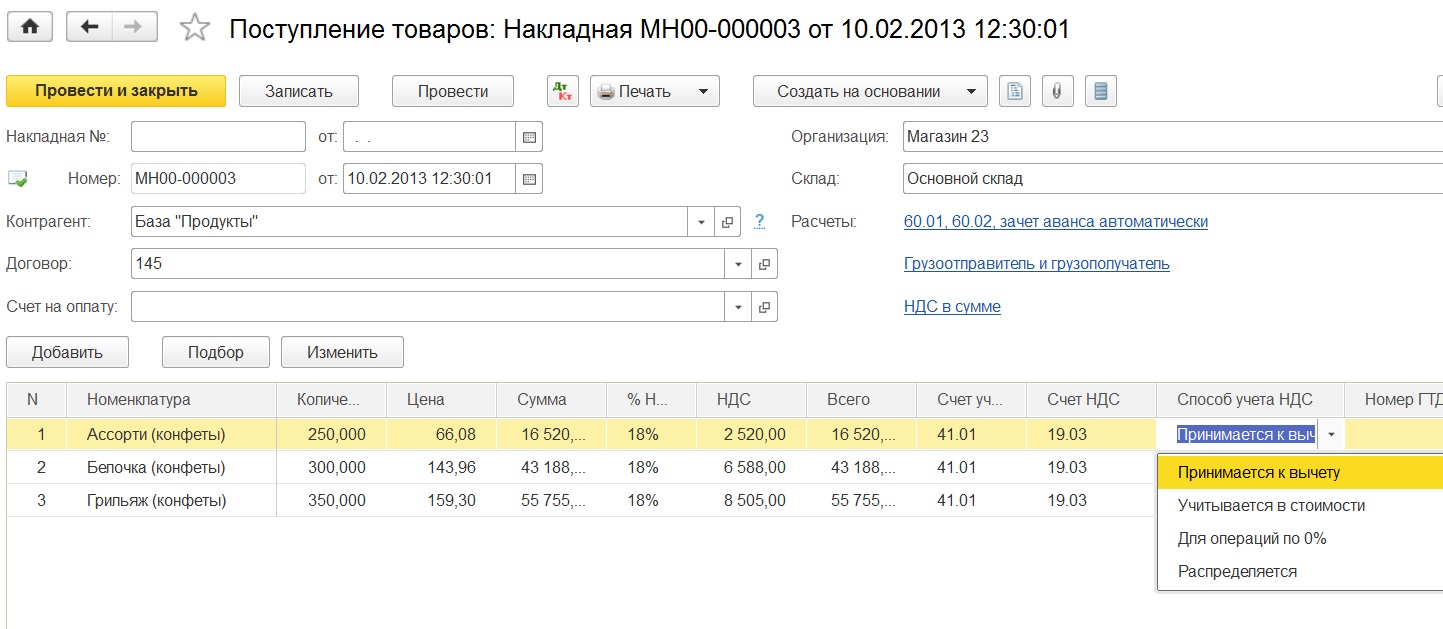
Что касается порядка нумерации выданных счетов-фактур, то с учетом разъяснений Минфина России, в программе представлено два вида нумерации, по умолчанию выбрана единая нумерация всех выданных счетов-фактур.
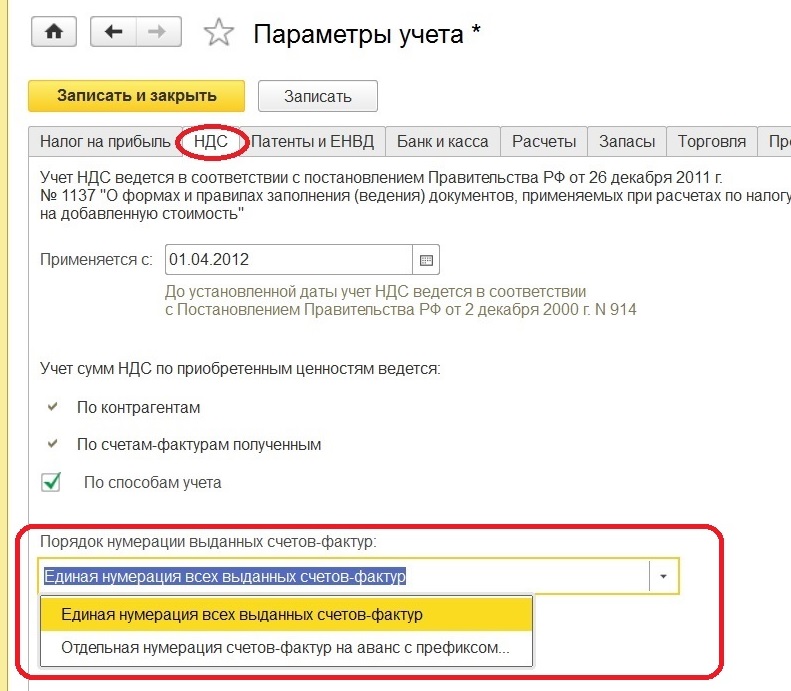
Перейдем к следующей закладке "Патенты и ЕНВД". Патенты применяют индивидуальные предприниматели, ЕНВД могут применять организации совместно как с ОСН, так и с УСН. Для организаций, которые применяют различные системы налогообложения одновременно, здесь мы видим единственную настройку для перехода в регистр сведений "Счета учета доходов и расходов по деятельности с особым порядком налогообложения".
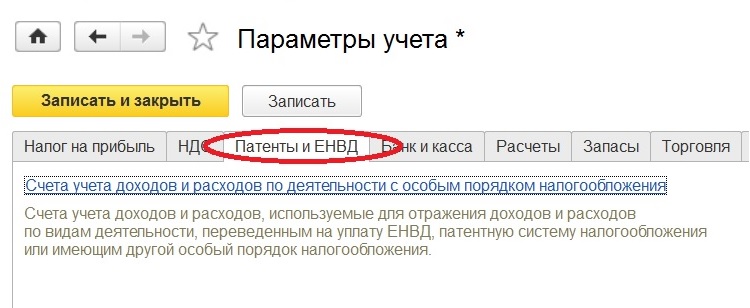
Данный регистр содержит субсчета счета 90, используемых при ЕНВД и патентной системе налогообложения. Благодаря этим субсчетам, можно будет отслеживать, какие доходы и расходы проходят по деятельности с особым порядком налогообложения. Список можно редактировать, создавать субсчета дополнительно или удалять.
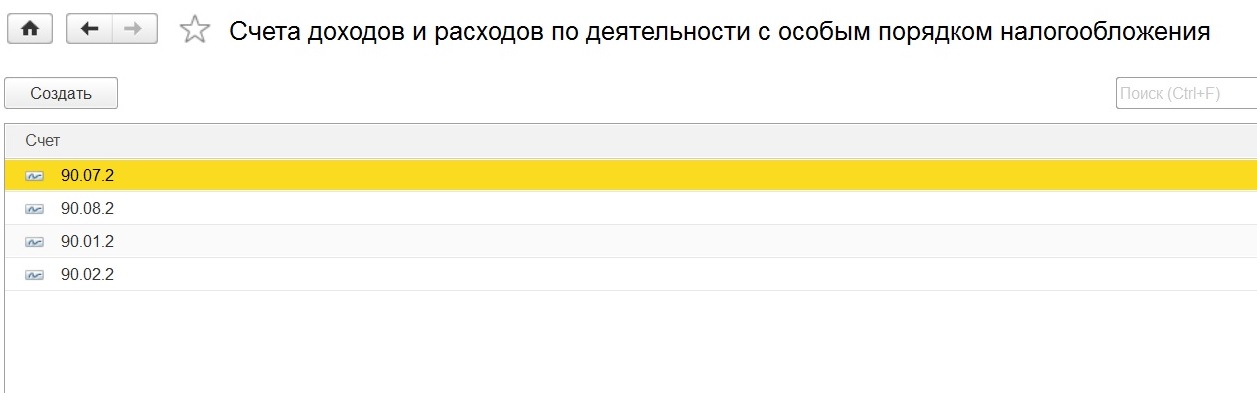
Дальше идет закладка "Банк и касса". Здесь настраивается аналитика движения денежных средств по счетам учета.
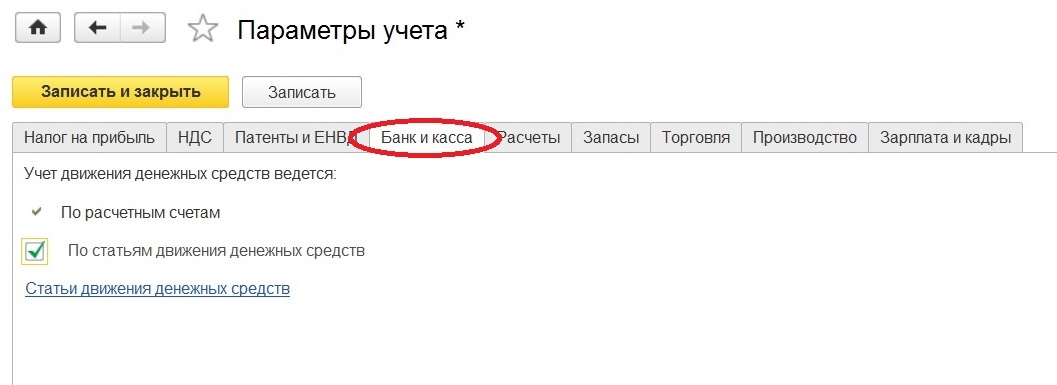
При установке флажка в поле "По статьям движениям денежных средств" на счетах 50 «Касса», 51 «Расчетные счета», 52 «Валютные счета», 55 «Специальные счета в банках» - добавляется оборотное субконто " Статьи движения денежных средств ". И ссылка, расположенная ниже, становится активной.
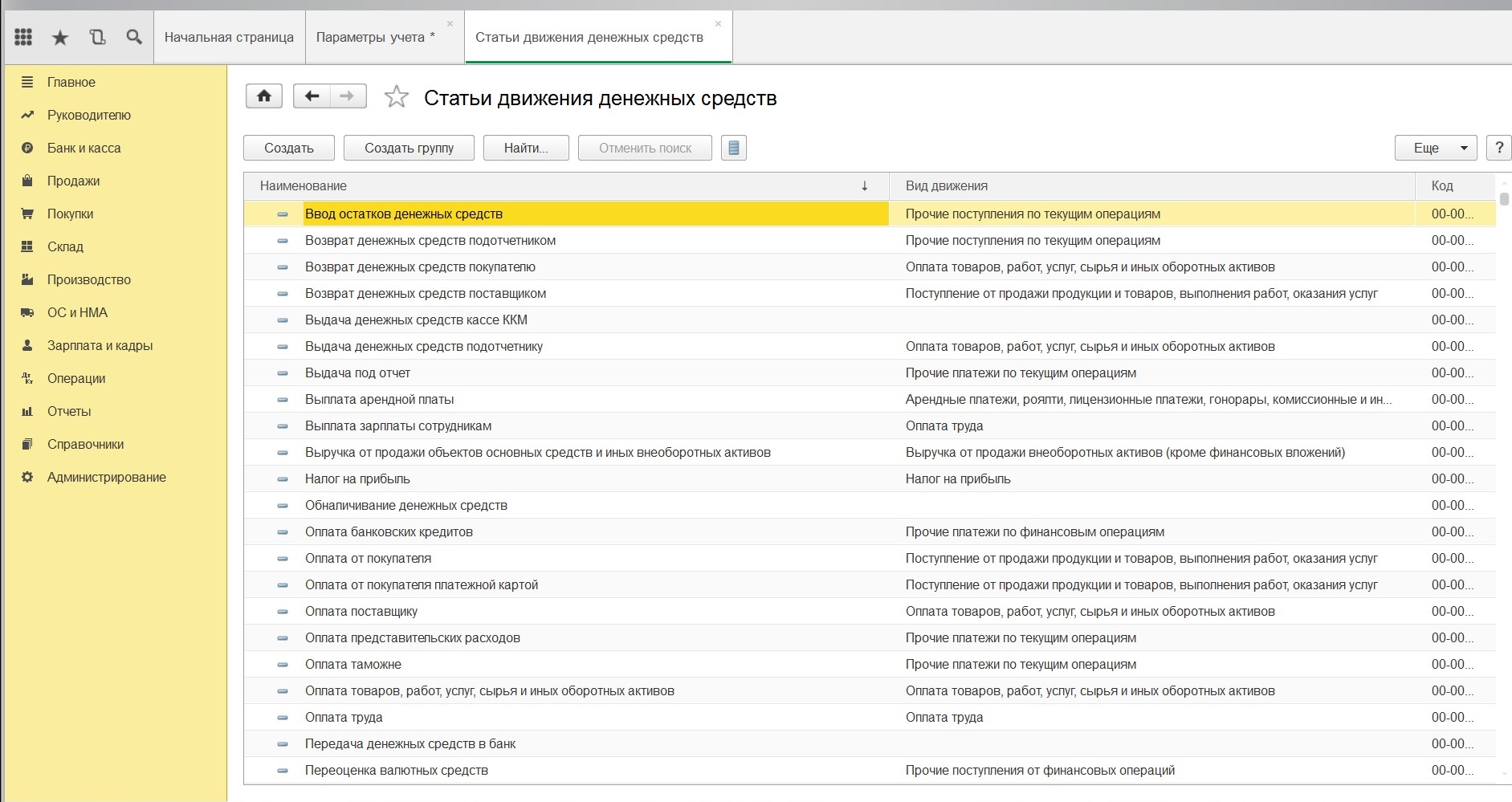
Она приводит нас в справочник, который предназначен для хранения списка статей движения денежных средств по видам и группам. Этот функционал используется для автоматического составления формы №4 "Отчет о движении денежных средств". Но, в соответствии с приказом Минфина РФ от 22.07.03 N 67н «Отчет о движении денежных средств (форма № 4)», сдавать этот отчет нужно не всем. Исключением являются субъекты малого предпринимательства, которые не обязаны проводить аудиторскую проверку, некоммерческие организации и общественные организации, не осуществляющие предпринимательскую деятельность и не имеющие кроме выбывшего имущества оборотов по продаже товаров (работ, услуг). Прочие организации должны представлять данный отчет, формируемый программой, при наличии флага "По статьям движения денежных средств". Несмотря на это, рекомендуется всем устанавливать данный флажок в закладке "Банк и касса", для удобства анализа денежных потоков.
Ранее в редакции 2.0 на этой закладки была настройка, которая отражала ведение расчетов в валюте и у.е., в настоящий момент эта настройка находится в разделе "Функциональность" на закладке "Банк и касса".
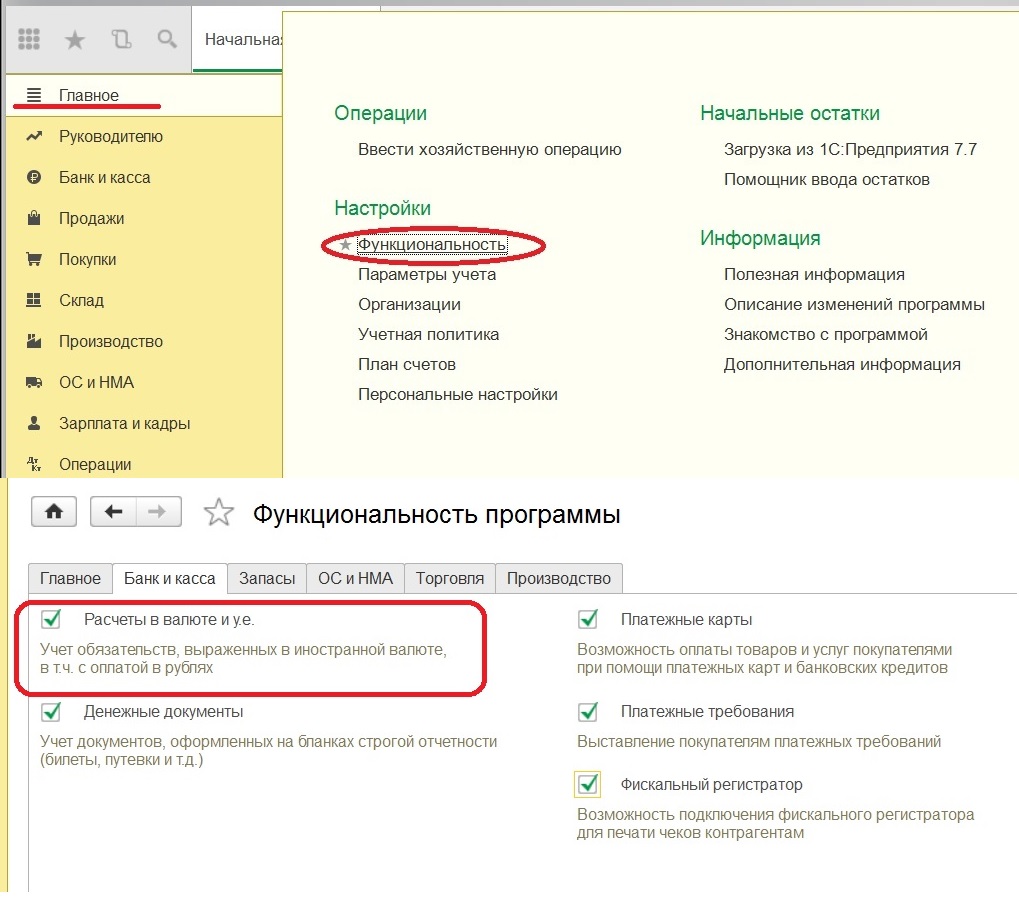
Как только в этом поле установлен флажок, мы в плане счетов можем увидеть на 60 и 62 счете, а также на счетах отражения займов, возможность отражения ведения учета как в валюте, так и в у.е.
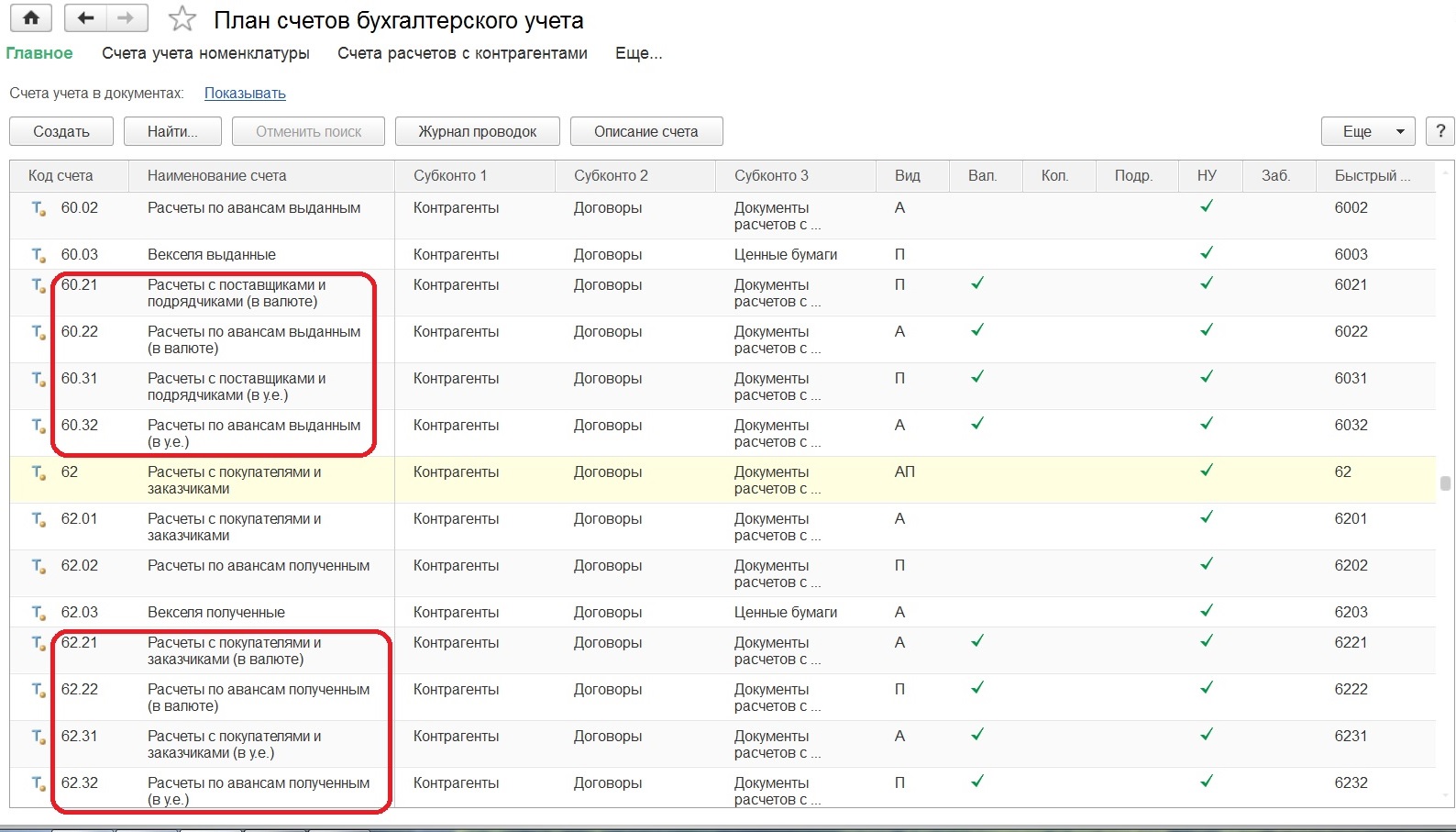
Перейдем к закладке "Расчеты", на ней устанавливается количество дней для расчетов с контрагентами, в течение которого вы рассчитываетесь с поставщиками, либо покупатели с вами. Эта настройка нужна для определения просроченной задолженности.
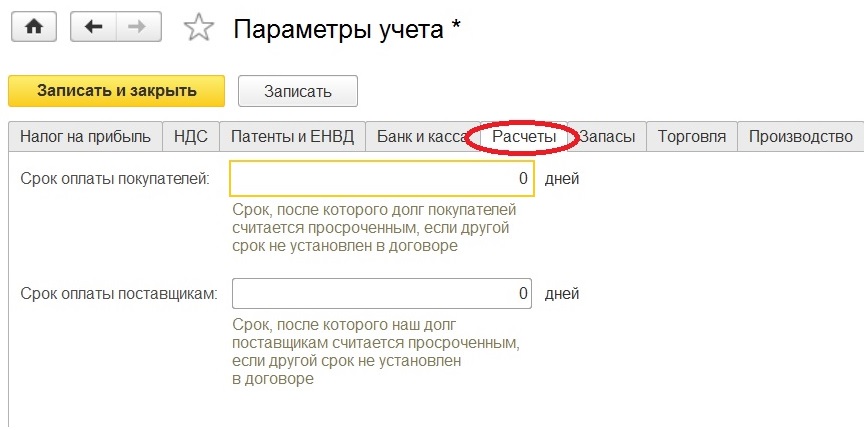
Но у разных поставщиков могут быть оговорены разные сроки расчетов. Тогда есть возможность уточнить эти параметры в договоре с конкретным контрагентом, и эти сроки будут являться приоритетными.
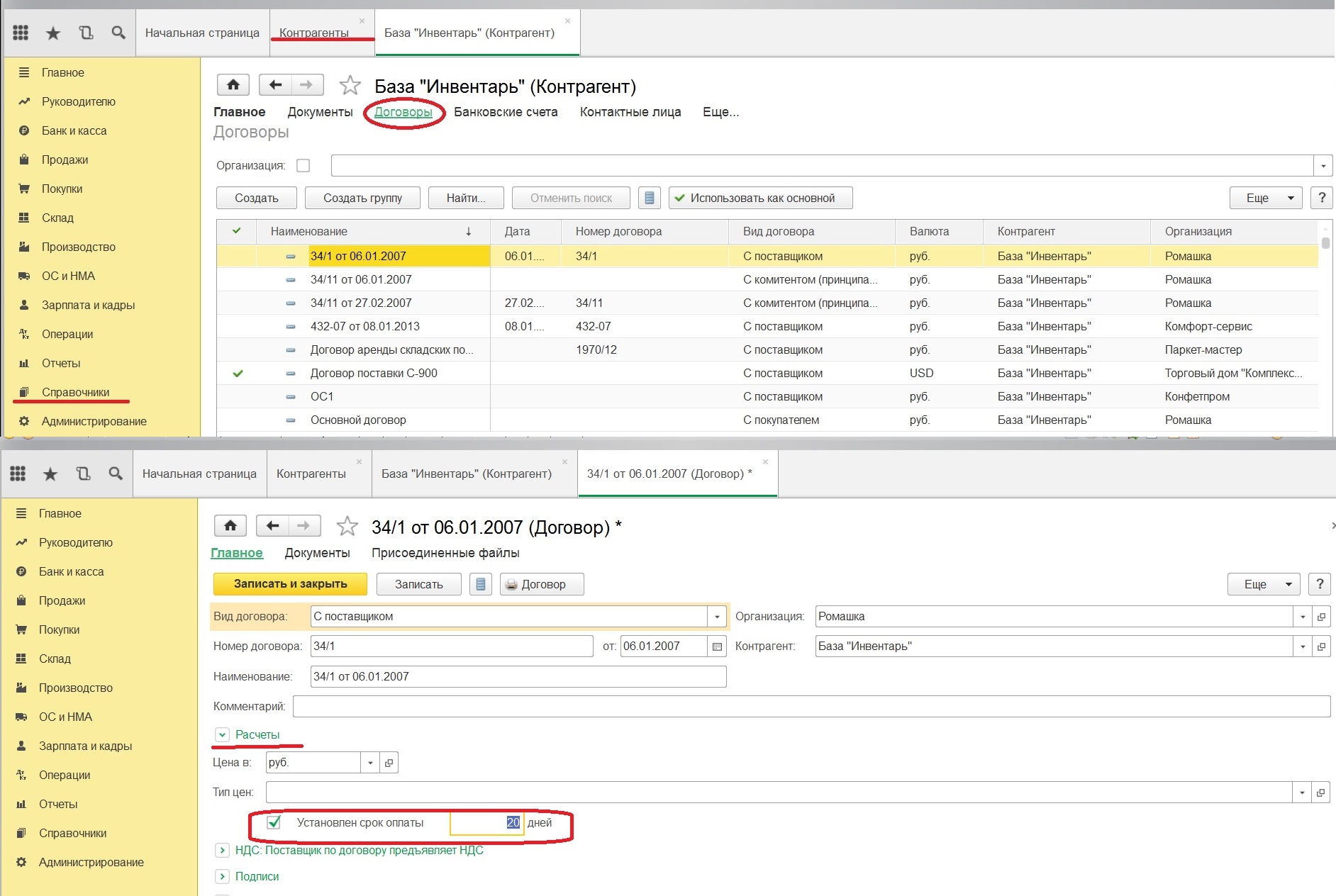
Изучить состояние задолженности по необходимости удобно в отчетах о расчетах, например, "Задолженность поставщикам (покупателей) по срокам долга".

Рассмотрим настройку учета запасов. Здесь устанавливается аналитика счетов МПЗ: счет 07 "Оборудование к установке", счет 10 "Материалы", счет 21 "Полуфабрикаты собственного производства", счет 41 "Товары", счет 43 "Готовая продукция".
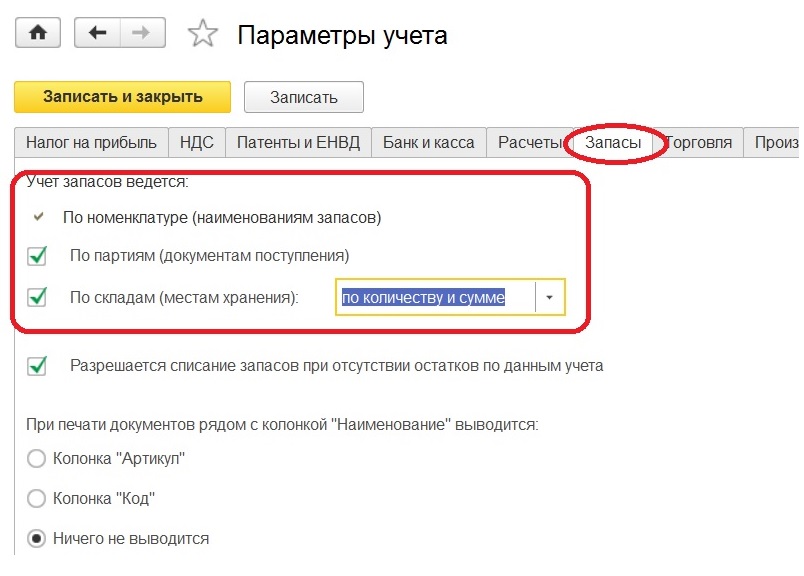
Учет запасов автоматически ведется по номенклатуре, есть возможность установить по партиям, тогда добавится субконто «Партии» на счетах МПЗ. Раз налоговый учет установлен по многим этим счетам, то партионный учет будет не только в бухгалтерском, но и в налоговом учете.

Выбор этой позиции ведет к появлению в учетной политике метода ФИФО, если флаг отсутствует, то в учетной политике возможно выбрать списание материалов лишь по средней стоимости, а если установлен то будут доступны оба метода.
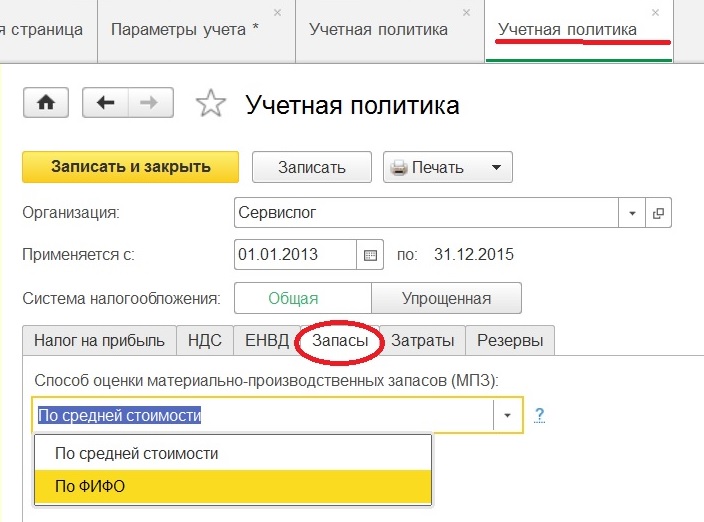
Что касается флажка в поле учета запасов по складам: если флажка нет, следует отсутствие учета по складам, то на счетах учета МПЗ не будет субконто "Склады". Этот вариант для организации, у которых только один склад, либо их вообще нет. При установке флажка выбираем вариант ведения: только по количеству или по количеству и сумме.
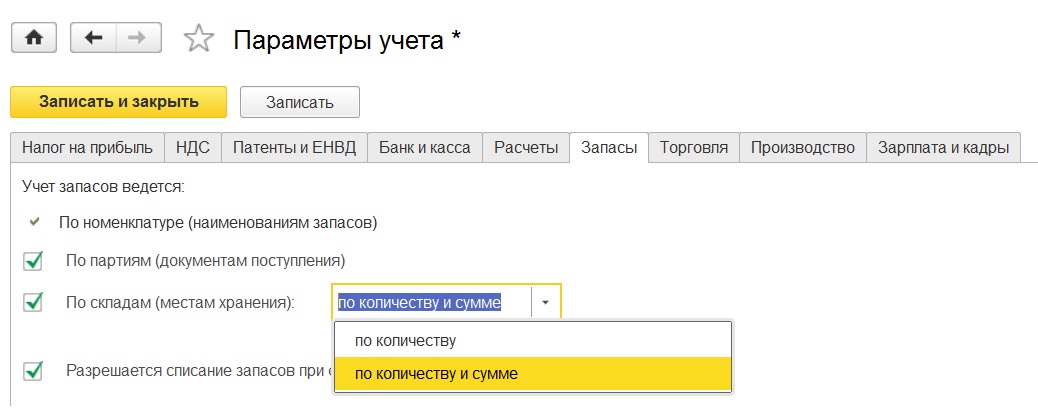
Версия "по количеству" позволяет следить за присутствием запасов на разных складах в количественном выражении. Рационально выбирать такой учет, когда нет связи между ценой МПЗ и местом хранения. То есть у одинаковых номенклатурных позиций на различных складах цена одна и та же. И стоимость списания запасов будет равна стоимости запасов (на всех складах), деленной на количество запасов (на всех складах).
При необходимости вести количественный и суммовой учет по каждому складу, то возможно выбрать "по количеству и сумме". Это позволит видеть стоимость списания запасов по складам, где цена списания запасов будет рассчитываться путем деления стоимости данной номенклатурной позиции на конкретном складе на ее количество на этом же складе. Такой вариант имеет место быть тогда, когда у одинаковых номенклатурных позиций может быть своя цена учета на каждом складе.
Следующая настройка "Разрешается списание запасов при отсутствии остатков по данным учета". Эта настройка позволяет выставлять реализацию номенклатуры, при отсутствии ее в учете по дебету. Например, это необходимо, при начале работы в программе, когда начальные остатки еще не введены в программу или готовая продукция еще не попала на склад, а надо выставить документы. При этой настройке можно проводить документы. Естественно, что на счетах учета МПЗ будут появляться отрицательные значения. Потом когда остатки будут введены, или поступление продукции, все минусы уйдут. Но с такой настройкой надо быть внимательным и все проверить в конце отчетного периода. Программа будет следить за попытками списания того, чего нет на складе, при снятом флаге в позиции «Разрешается списание запасов при отсутствии остатков по данным учета».
Ниже идет настройка "При печати документов", которая предлагает нам по необходимости для вывода в печатной форме выбрать код или артикул.
Далее рассмотрим закладку "Торговля". Представленные настройки предназначены только для организаций занимающихся торговлей через неавтоматизированные торговые точки. Используемые счета 41.12 "Товары в розничной торговле (в НТТ по продажной стоимости)" и счет 42.02 "Торговая наценка в неавтоматизированных торговых точках". Субконто "Склады" за этими счетами закреплено по умолчанию.
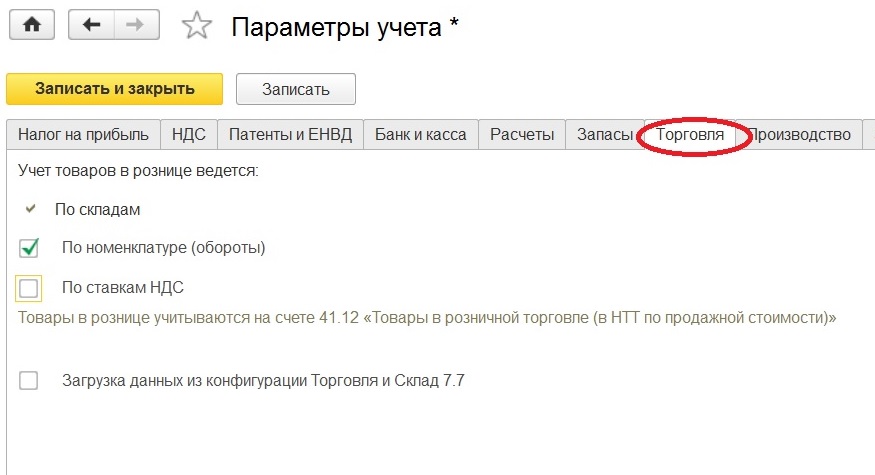
Благодаря флагу "По номенклатуре" мы получаем детализацию на этих счетах до номенклатурных единиц. Отметить флагом "По ставкам НДС" уместно, если организация осуществляет торговлю с разными ставками НДС, тогда у счетов 41.12 и 42.02 появляется субконто "Ставки НДС".
Далее мы настраиваем параметры учета при производстве. Во-первых, тип плановых цен.
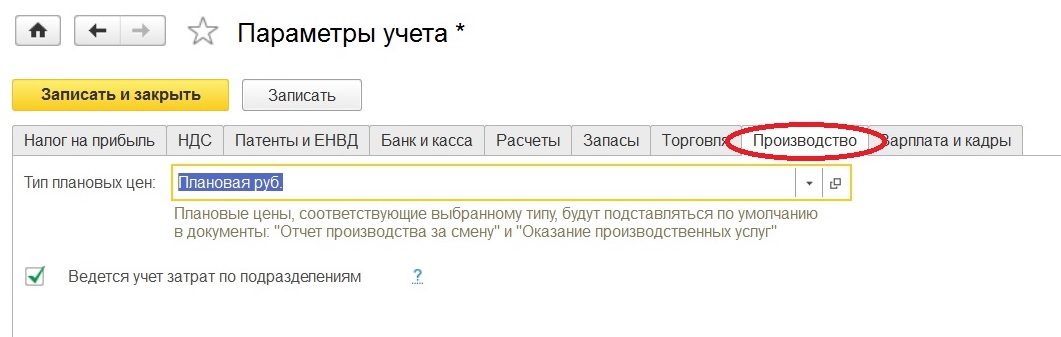
Плановая цена является неотъемлемой частью учета готовой продукции. Следовательно, указываем здесь тип цены, которая по умолчанию будет подставляться в документы "Отчет производства за смену" и "Акт об оказании производственных услуг". За месяц мы несколько раз отражаем изготовление продукции, отправляем ее на склад. Учет на счете 43 "Готовая продукция" количественно-суммовой, значит необходимо указывать и цену номенклатуры. Фактическая же цена рассчитывается лишь в конце месяца, поэтому готовая продукция поступает на склад по плановой цене.
Флаг в настройке "Учет затрат по подразделениям", позволяет осуществить ведение учета в разрезе подразделений на счетах затрат (счет 20,25, и т.д.).
Последняя закладка посвящена настройкам параметров учета по зарплате и кадрам. Первое, что мы должны отразить где мы будем вести кадровый учет и рассчитывать заработную плату.
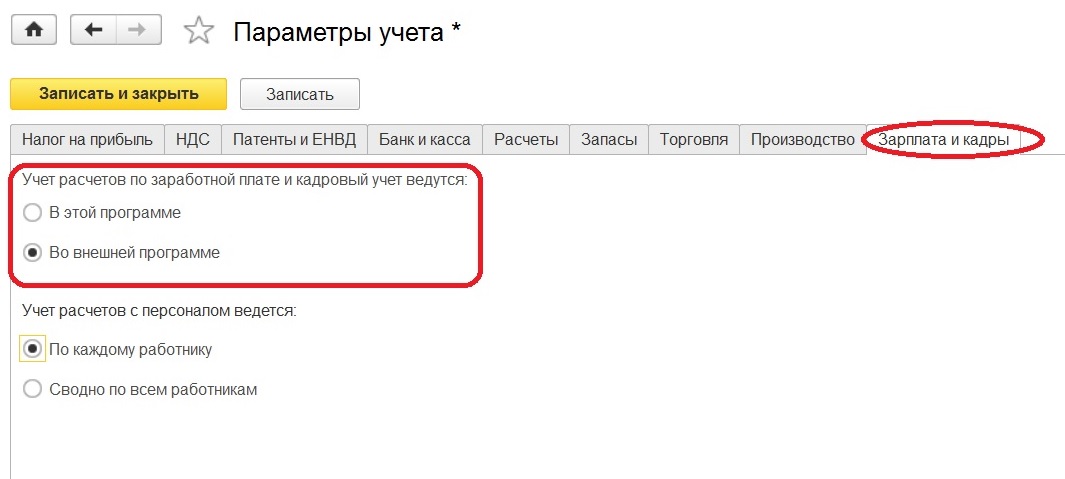
Допустим для учета зарплаты и кадров у нас имеется другая программа, в основном это "1С: Зарплата и управление персоналом", при таком выборе все остальные кадровые настройки и расчетные документы блокируются. Мы можем лишь выбрать, каким образом будем видеть расчеты с персоналом сводно по всем работникам или по каждому. При использовании внешней программы наиболее оптимальным является вариант "Сводно по всем работникам".
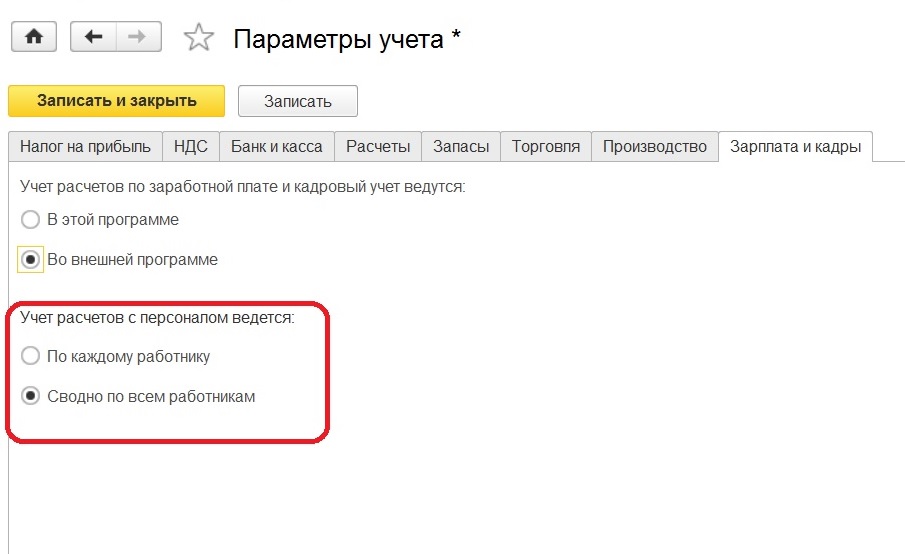
Если нас устраивает минимальный набор функций, представленный в программе 1С: Бухгалтерия предприятия 8 и численность организации позволяет вести кадровый учет в этой программе, то выбирая соответствующий вариант, мы активизируем дальнейшую настройку.
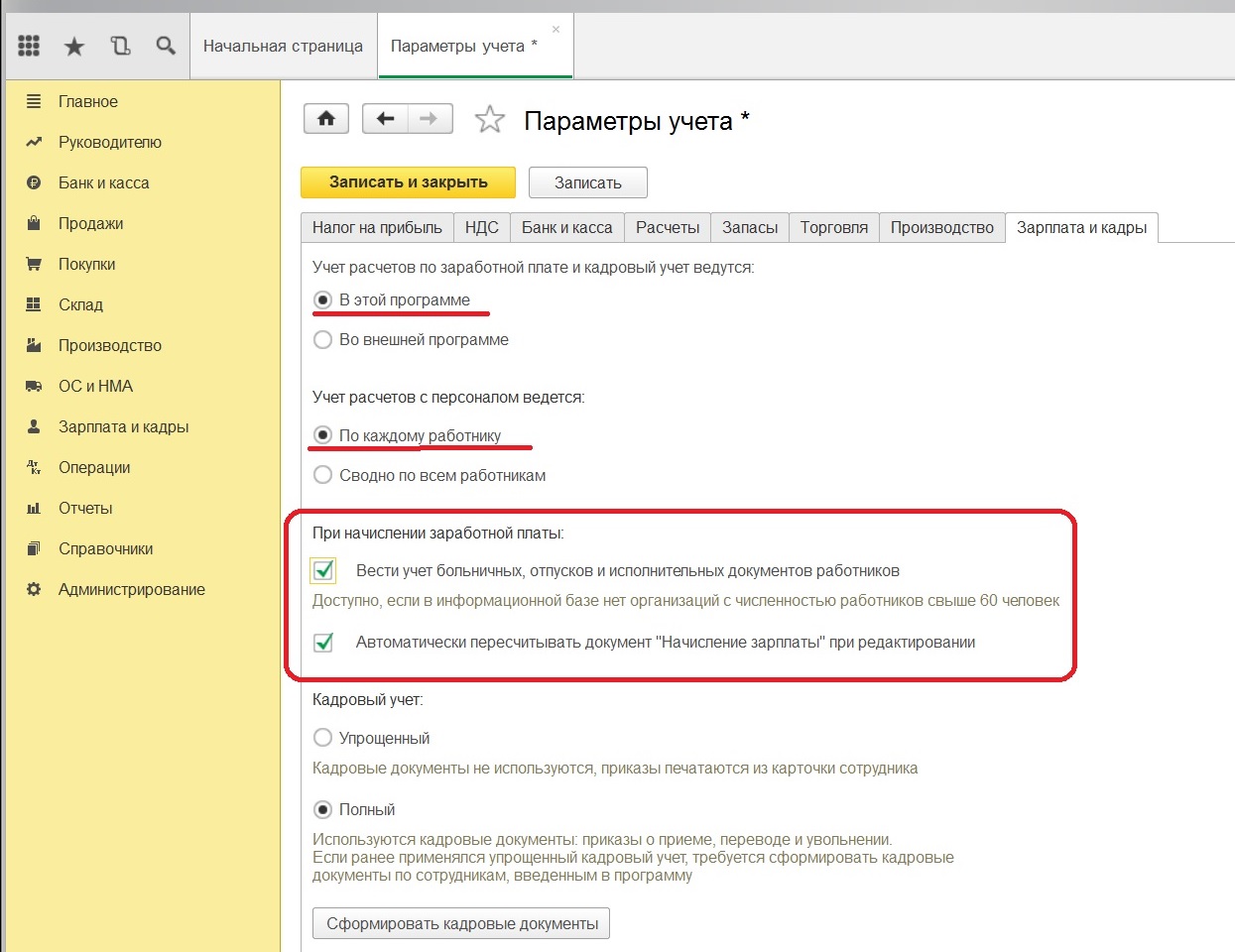
Раз для ведения зарплаты и кадров была выбрана данная программа, тогда учет расчетов с персоналом будем вести по каждому работнику. Потому что при сводном учете нельзя составить регламентированные отчеты, ведь сведения должны указываться по каждому сотруднику.
Далее с помощью флажков получаем возможность автоматически пересчитывать документ "Начисление зарплаты" при редактировании и отображение начисления больничных, отпусков.
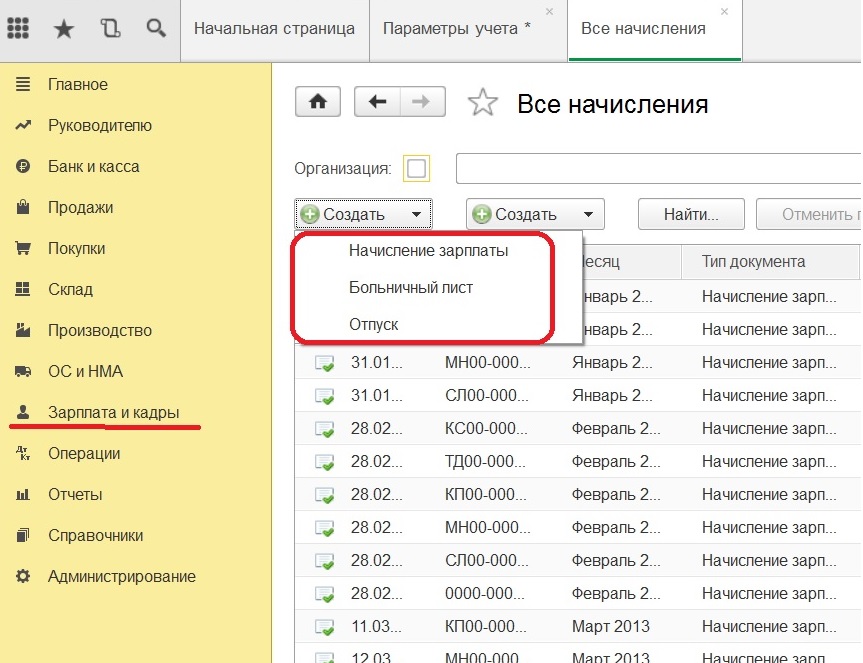
Для кадрового документооборота представлено два варианта "Упрощенный" и "Полный".
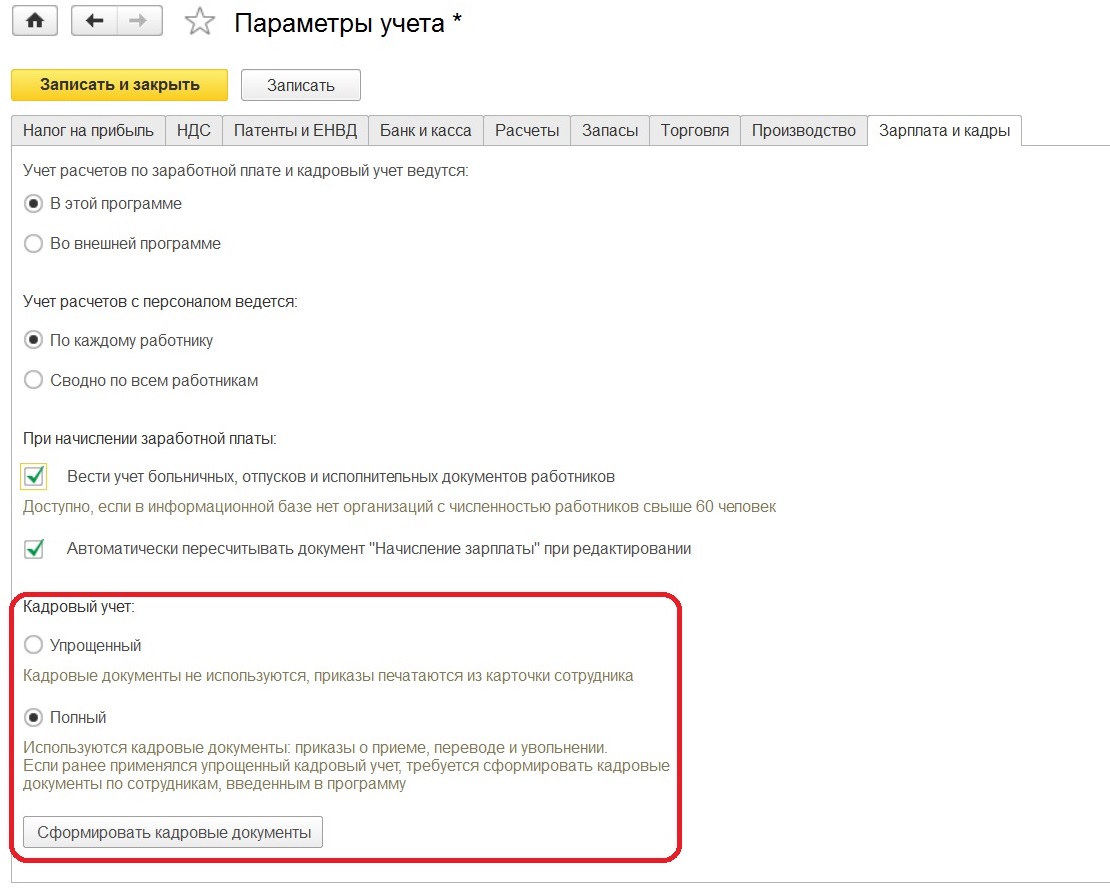
При упрощенном учете, мы не формируем на сотрудников отдельные приказы о приеме на работу, приказы на увольнение и т.д. Все они будут выводиться лишь в печатном виде, номера приказов в системе храниться не будут. Под полным кадровым учетом подразумевается, что на каждую ситуацию будут формироваться отдельные документы в программе (приемы, переводы, увольнения). За каждым приказом будет закреплен номер, все будет храниться в базе. И печатные формы будут максимально заполняться в автоматическом режиме. Расположенная ниже кнопка "Сформировать кадровые документы" необходима для тех, кто вел сначала упрощенный кадровый учет, потом решил вести полный. Тогда с помощью этой кнопки программа автоматически сформирует все необходимые кадровые документы по всем сотрудникам, по которым уже были данные.
На этом настройки параметров учета можно записать и закрыть.
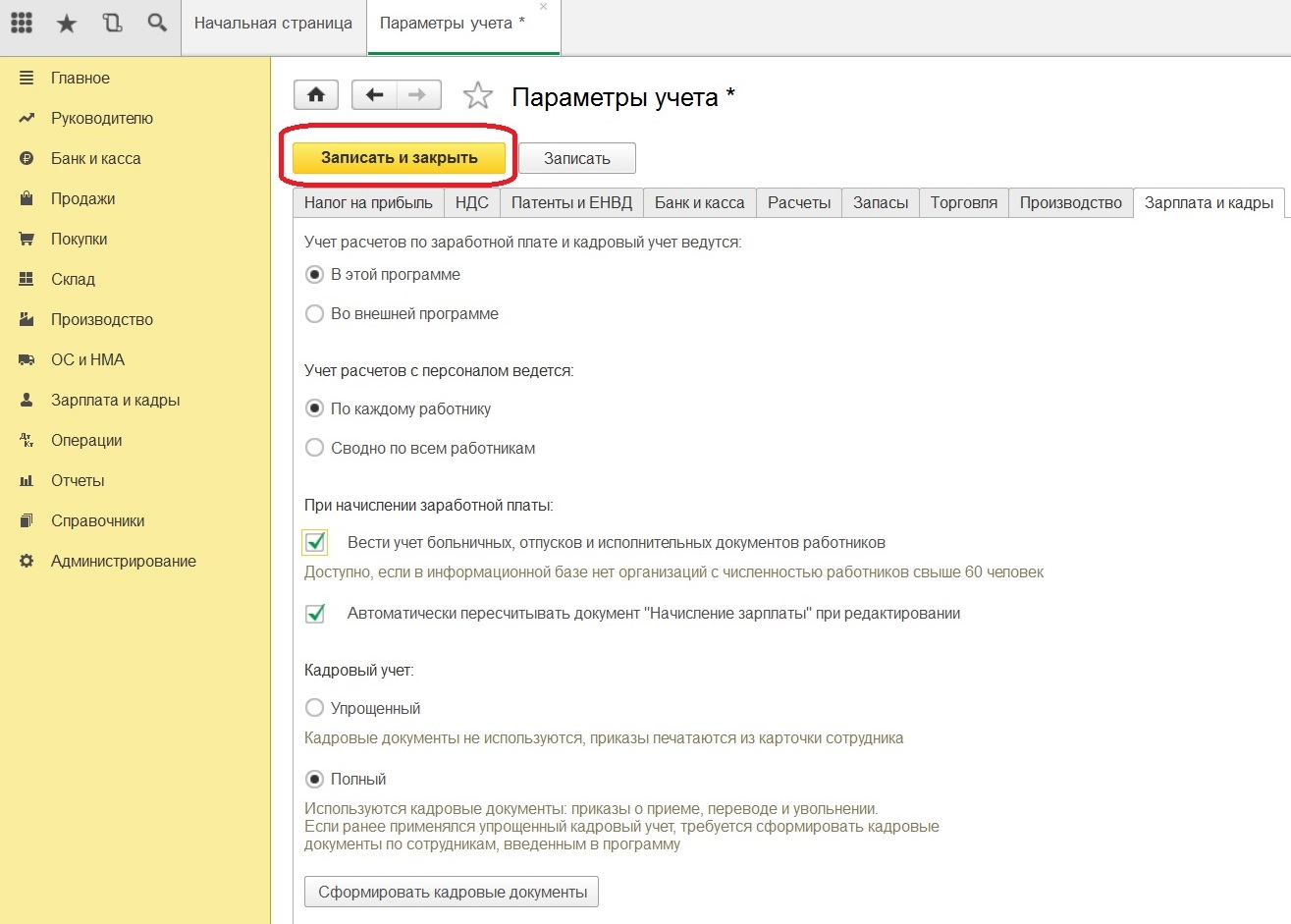
Если вам нужно больше информации о работе в 1С: Бухгалтерии предприятия 8, то вы можете бесплатно получить нашу книгу по ссылке.
Автор статьи: Кристина Саввина
Понравилась статья? Подпишитесь на рассылку новых материалов













Комментарии